本記事は一般的な取組みについて記載したもので、NECネッツエスアイでの取組みを紹介したものではありません。予めご了承ください。
プライベートの電話と会社の電話との大きな違いは、会社では組織単位で電話の対応を行っているということです。
社員間で連携して電話の対応を行ったり、適切な担当者が対応を引き継ぐために、会社では電話の「保留」「転送」といった機能を使います。
特に「転送」という機能はビジネスフォン特有のものですので、初めて仕事の電話対応を行うときには苦戦することも多いものです。
この記事では、会社で電話対応をする方向けに、ビジネスフォンの保留・転送方法を詳しく解説します。
また、後半では会社の電話の一次対応や転送を自動化できるサービスも紹介していますので、会社の電話業務効率化を考えている担当者の方にもご一読いただければ幸いです。
Contents
会社の電話をスマートに取り次ぐコツとは

電話の一次対応は、会社で最初に覚えなければいけない業務のひとつです。
携帯電話が普及した今では、日常で他の人に電話を取り次ぐ機会はあまりなく、会社に入って初めての電話業務に戸惑うことも少なくありません。
多くの会社で使われているビジネスフォンは、複数のメンバーで同時に電話に応答したり、他の人に電話を回したりと、チームで電話対応を行うことを前提に設計されています。
電話対応をスムーズに行うためのさまざまな機能が搭載されていますので、ビジネスフォンの操作を覚えれば、電話の取り次ぎを円滑に行うことができるようになります。
外線・内線の違い

「外線」「内線」という言葉は、携帯電話や家庭用の電話機ではあまり馴染みのないものですね。
会社では、ビジネスフォンの外線と内線を状況に合わせて使い分ける必要があります。
まずは、外線・内線の違いを理解しておきましょう。
外線
他の固定電話や携帯電話など、外部の電話番号との通話が「外線」です。
ビジネスフォンの場合は、複数の着信を同時に受けられるようになっていて、外線ボタンのランプでどの回線が使用中なのかがわかるようになっています。
例えば「外線1」に割り当てられた回線に着信した場合は、電話機の「外線1」のボタンが点滅し、応答すると点灯に変わって回線が使用中であることを示します。
内線
内線はオフィスの施設専用の通話方法で、電話機ごとに割り当てられている内線番号で通信します。
例えば、内線「1234」へ電話をかけた場合には、その内線番号が割り当てられている電話機1台だけが鳴ります。
内線には通話料金が発生しませんので、社員同士の通話や電話の転送を無料で行うことができます。
ただしオフィス外からは内線にかけることができないため、同じ会社でも他拠点間の通話に利用することはできません。
ビジネスフォンの保留方法3つ

企業や店舗に電話をかけると、顧客情報を調べるときや担当者に電話を代わるタイミングで電話が保留になることが多いですね。
電話の相手を待たせるときに保留にしておかないと、こちらの会話が筒抜けになってしまい、相手を不快にさせてしまうこともあります。
取り次ぎや確認のために時間をいただく必要がある場合は、必ず電話を保留にするようにしましょう。
ビジネスフォンの保留機能には、機種によっていくつかの異なる保留方法があります。
ここでは代表的な3つの方法を紹介します。
保留ボタン+外線ボタン
通話中の電話を保留したいときは、「保留」ボタンを押します。
「保留」ボタンはどのビジネスフォンにもついている標準的な機能で、ボタンの色や大きさも目立つようになっているので、すぐに見つけることができるでしょう。
「外線1」に着信した電話に応答し、「保留」ボタンを押すと、「外線1」のボタンが点滅して保留状態になります。
「外線1」を再度押すと保留が解除されます。
自己保留
ビジネスフォンによっては、自己保留(個別保留)ができるものがあります。
通常の保留は他の電話機からも解除できますが、自己保留にした場合は保留した電話機でしか解除できませんので、他の人が誤って応答してしまうのを防ぎたいときに便利です。
自己保留の操作は機種や設定によって異なりますが、大まかに分けて次のようなパターンがあります。
- 通常の保留ボタンが自己保留も兼ねる
- 通常の保留ボタンと他のボタンを組み合わせて自己保留する
- ファンクションキーに自己保留機能を割り当てる
パーク保留
「パーク保留」は、ビジネスフォンのファンクションキーに割り当てられる機能です。
「パーク保留1」「パーク保留2」というように複数のパーク保留ボタンを設定しておき、保留をするときにボタンを押すと、該当のパーク保留番号に電話が保留されます。
同じ番号のボタンをもう一度押すと保留を解除することができます。
ビジネスフォンの転送方法3つ

他の人に電話を取り次ぐときに使用する「転送」のやり方にもいくつかの方法が用意されています。
社内の状況や、取り次ぐ相手との距離によって使い分けてみてください。
保留機能を使った転送方法
ビジネスフォンの保留は他の電話機からも解除できるので、担当者が近くにいて口頭で取り次ぎできる場合は「保留」と「解除」を利用して電話を転送することができます。
ビジネスフォンでは自分の電話機で保留した通話のみ、ボタンが緑色に点滅して一目でわかるようになっていますが、他の電話機で保留された通話はすべて赤点滅で見わけがつきません。
担当者に取り次ぐ際には、保留した外線ボタンの番号を正しく伝えましょう。
- 外線1に着信した通話を保留します。
- 外線1に入電していることを担当者に伝えます。
- 担当者が受話器を上げ、「外線1」のボタンを押すと電話が転送されます。
パーク保留で転送する方法
パーク保留も他の席から保留解除することができますので、口頭での取り次ぎ時に使えます。
- 「パーク保留1」を押して通話を保留します。
- 担当者に電話の件を伝え、「パーク保留1で保留中です」と伝えます。
- 担当者が受話器を上げて「パーク保留1」を押すと転送完了です。
内線で転送する方法
ビジネスフォンの内線通話を使って電話を転送することもできます。
席が離れていて口頭での取り次ぎが難しい場合や、他のフロアにいる社員への取り次ぎに便利な方法です。
この方法では転送先の内線番号が必要になります。内線番号を連絡先に登録しておいたり、内線番号表をデスクに置いておいたりして、すぐに電話番号を参照できるようにしておきましょう。
- 通話中に「保留」ボタン(または「転送」ボタン)を押します。
- 担当者の内線番号をダイヤルします。
- 担当者が応答したら用件を伝え、転送して良いか確認します。
- 担当者が承諾したら受話器を置くと転送が完了します。
担当者が不在で応答しない場合や取り込み中で対応できない場合は、自分の電話機で保留を解除すれば通話に戻れます。
相手に状況を伝え、折り返しや伝言などの対応を行いましょう。
会社の電話転送でビジネスフォンを使うデメリット

会社の電話対応ではビジネスフォンを使うのが当たり前となっていますが、メリットばかりではありません。
ビジネスフォンで会社の電話転送を行うことのデメリットについても簡単に触れておきます。
使い方を覚えなければならない
この記事で紹介した保留や転送の方法は、ビジネスフォンの基本の操作です。
ビジネスフォンにはこれ以外にも多くの機能があり、使いこなせるようになれば便利であるものの、操作の習得には時間がかかります。
また、慣れていないと操作ミスなどヒューマンエラーも起こりやすいため、ビジネスフォンの操作が不安で電話の対応が苦手になってしまうケースもあるようです。
テレワークでは使えない
ビジネスフォンは、オフィス構内に設定された電話交換機によって制御されていますので、内線通話や電話の転送は社内に設置された固定電話間でしか使えません。
テレワークが浸透した今日では、社外で勤務するメンバーへは電話を転送できないためすべて折り返しになってしまうなど、スムーズな取り次ぎが叶わないケースが出てきてしまいます。
操作不要で会社の電話を携帯に転送する方法「Canario(カナリオ)」
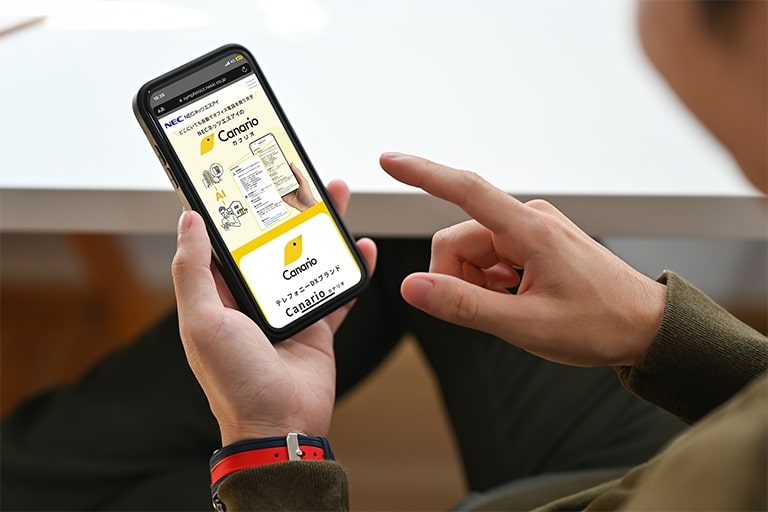
「テレワークでも会社の電話にスムーズに応答したい」
「難しい操作を覚えなくても簡単に電話を転送する方法はないの?」
そんな願いを叶えてくれるのが、AIによる電話転送サービス「Canario(カナリオ)」です。
「Canario(カナリオ)」は、会社の電話にAIが応答し、以下のように状況に応じた対応を行うサービスです。
- 担当者の名前を聞いて携帯電話に転送
- 不在時の伝言メッセージテキスト化
- グループ単位での一斉呼び出し
社員はどこにいてもスマホ1台あれば電話を受けられるので、フルリモートで会社に誰もいなくても大丈夫。
発信には専用の050番号を使えるので、BYOD利用でも安心です。
Standard以上のプランでは社員間の無料通話も付いていますので、内線通話の代わりにも使えます。
「Canario(カナリオ)」のプランと機能は、こちらの表をご覧ください。
| Basic | Standard | Premium | |
|---|---|---|---|
| 月額料金(/人)※税込 | 748円 | 1,078円 | 1,628円 |
| 名前取次 | 〇 | 〇 | 〇 |
| 一斉着信 | 〇 | 〇 | 〇 |
| 伝言テキスト化 | × | 〇 | 〇 |
| BYOD発信 | 〇 | 〇 | 〇 |
| 営業時間設定 | 〇 | 〇 | 〇 |
| 内線連携(NEC製PBX使用) | × | × | 〇 |
| 無料通話(1ユーザーあたり) | なし | 10分 | 30分 |
記事まとめ

ビジネスフォンの基本操作「保留」「転送」の方法を紹介しました。
ビジネスフォンはオフィス内での電話対応には便利ですが、テレワークの社員をカバーできないデメリットがあります。
AIによる電話転送サービス「Canario(カナリオ)」を使えば、どこにいても会社の電話を受けられるだけではなく、電話対応の自動化も可能です。
働き方改革の推進に、電話対応サービス「Canario(カナリオ)」をぜひお役立てください。
【関連記事】合わせて読みたい
テレワークや外出時も安心!固定電話への着信を携帯に転送する方法とは
内線・外線電話転送の仕組みや機能を解説!おすすめのサービスも紹介



















